如何在 Web 和应用程序上启用 YouTube 暗模式/主题
YouTube 位居前 3 名最常用的网站必须照顾用户的健康。 继 Twitter 之后,谷歌还在 YouTube 上引入了名为 Dark 主题的夜间模式,让您在夜间或光线较暗的地方更轻松地观看您喜爱的视频网站。 此功能之前处于测试阶段,因此只能从一段时间前的网站访问。 但现在它已针对 YouTube 应用程序和网站发布,我们将向您展示如何启用它。
Contents [show]
在黑暗模式下使用 YouTube
如前所述,它处于测试阶段,因此仅在 Chrome 浏览器上可用。 但是现在你可以在任何浏览器上使用这种黑暗模式,无论是 Chrome, Firefox 或其替代品. 即使在支持三星互联网、Chrome 等桌面模式的智能手机上的浏览器上。不仅如此,您还可以在适用于 iOS 和 Android 的智能手机应用程序上执行此操作。 那么,让我们看看如何。
从 YouTube 网站上的网络浏览器
在网络浏览器上访问 YouTube 网站。 您可以在登录或不登录帐户的情况下使用此功能。 但是在这两种情况下访问夜间模式都会有所不同。
- 如果你是 未登录,然后单击右上角登录选项旁边的三个点。 然后你会看到 黑暗主题:关闭 选项首先,选择它。
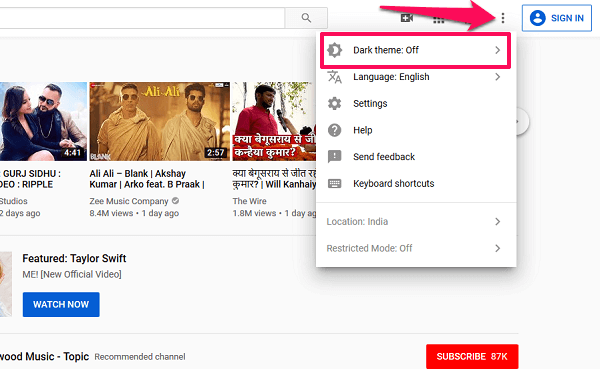
- 如果你已经 登录,然后在 右上角。 与上面的前一个相比,您将看到一个包含更多选项的菜单列表。 在底部的某个地方,你会看到 黑暗的主题,如下面的截图所示。 选择它。
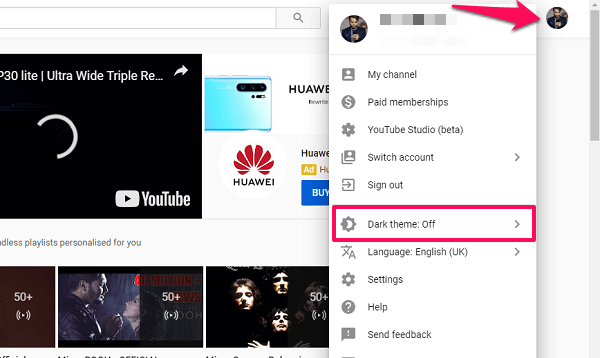
最后,在这两种情况下都会弹出一个小窗口。 在这里切换 黑暗的主题 切换到 On.
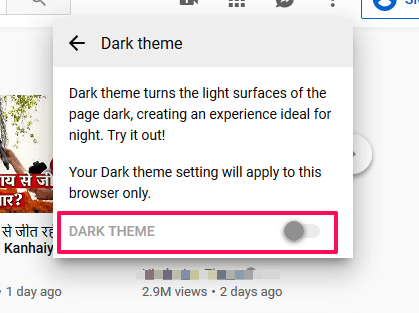
这样,您将看到 YouTube 将从白色背景变为黑色。 要禁用它,只需关闭此切换开关即可。 该方法对于智能手机上的网络浏览器也类似。 不幸的是,在 iOS 中,Safari 不支持 YouTube 深色主题 桌面模式.
另请参阅: 有用的 YouTube 键盘快捷键
在 YouTube 应用上
无论您是否登录,为 YouTube 应用程序启用暗模式的方法在 Android 和 iPhone 上都是相同的。 为此,请在智能手机上打开 YouTube 应用,然后点击 个人资料图标 或者 圆形图标 在屏幕的右上角。 然后从新屏幕中,选择 设置 在底部。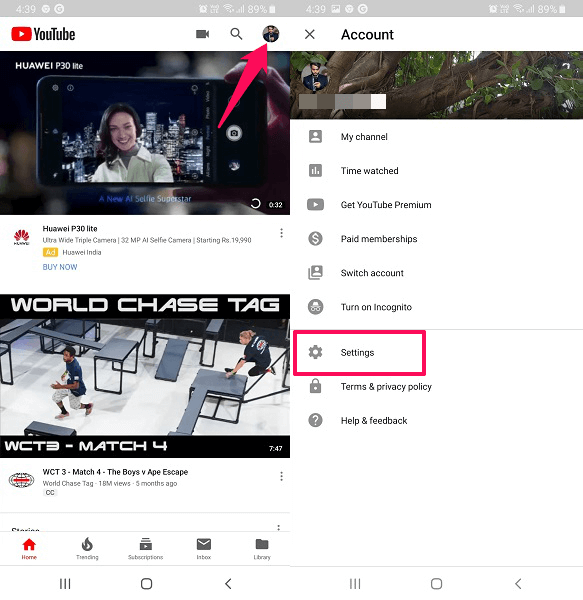
- 在 iOS 中,您将获得 黑暗的主题 选项直接在里面 设置.
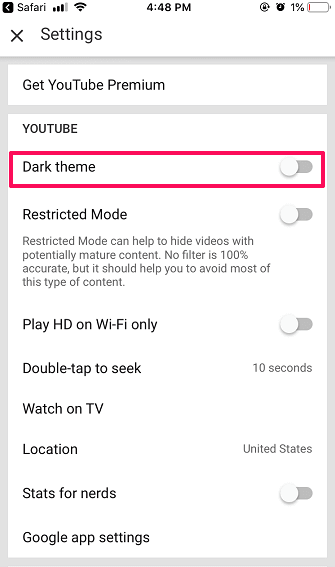
在Android中选择第一个选项即 公司信息. 现在你会看到 黑暗的主题 选项。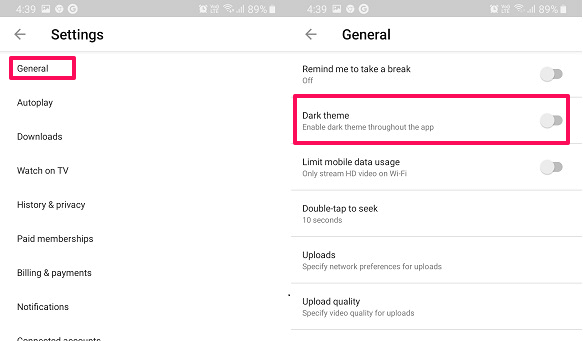 点击它以打开其切换开关并启用此模式。 一旦你这样做,你会看到应用程序将完全变暗。 要关闭黑暗模式,只需再次点击它,YouTube 将再次变为白色和红色。
点击它以打开其切换开关并启用此模式。 一旦你这样做,你会看到应用程序将完全变暗。 要关闭黑暗模式,只需再次点击它,YouTube 将再次变为白色和红色。
这里还有一些为您精心挑选的 YouTube 文章。
结束语
我们希望您会发现 YouTube 上的深色主题很有用。 无论您为深色模式选择何种偏好,只要您使用相同的浏览器且未清除 cookie,YouTube 网站就会在您下次访问时记住它。 在其他平台或浏览器上,与其他 Google 设置不同,深色主题设置不会同步。 您可以随时在需要时在深色主题和普通主题之间切换。 请让我们知道您的想法,不要忘记与您的朋友分享此提示。